Um ein bestehendes Konto passend zu unseren E-Mail Einstellungen zu bearbeiten,
lesen Sie bitte die folgende Anleitung.
Schritt 1:
Möchten Sie einen neuen Account einrichten, bzw. Ihre Einstellung bearbeiten,
klicken Sie bitte auf "Account > Properties".
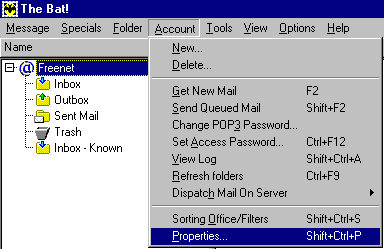
Schritt 2:
Wählen Sie bitte auf der linken Seite die Kategorie General aus und füllen
Sie bitte auf der rechten Seite die Karteikarte wie folgt aus.
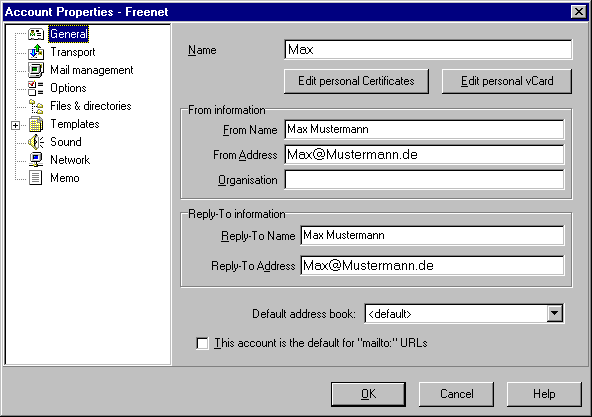
| Name | frei wählbar |
| From Name | Ihr Name |
| From Adress | Ihre E-Mail Adresse |
| Organisation | Ihre Firma oder Unternehmen (falls vorhanden) |
| Reply-To Name | Ihr Name oder eine andere Person, an die geantwortet werden soll |
| Reply-To Address | Ihre E-Mail Adresse oder eine andere, an die geantwortet werden soll. |
Schritt 3:
Wählen Sie bitte anschließend auf der linken Seite die Kategorie "Transport" aus und geben Sie die Daten bitte wie unten angegeben in die freien Felder ein.
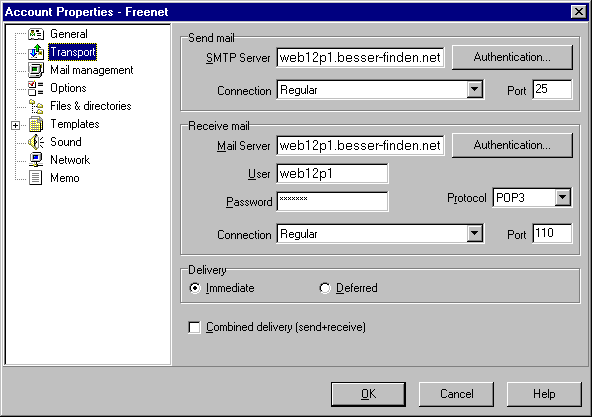
| SMTP-Server | Ihr Benutzername und ".besser-finden.net" ein (z.B web12p1.besser-finden.net) |
| Connection | Regulation |
| Mail Server | Ihr Benutzername und ".besser-finden.net" ein (z.B web12p1.besser-finden.net) |
| User | Ihren Benutzernamen und Postfachnummer. Beispiel: web12 und Postfach 1 >> "web12p1" |
| Password | Ihr persönliches Passwort |
| Connection | Regular |
| Protocol | POP3 |
Haben Sie alle Angaben gemacht, schließen Sie Ihre Auswahl bitte mit einem Klick auf "OK" ab. Der E-Mail Client ist nun eingerichtet.
Sollte der Mailversand oder -empfang nicht korrekt funktionieren, bieten wir Ihnen hier mögliche Lösungen an. Benötigen Sie weitere Hilfe, wenden Sie sich bitte an den Hersteller.
NetCom Sam Schwedler wünscht Ihnen viel Spaß!